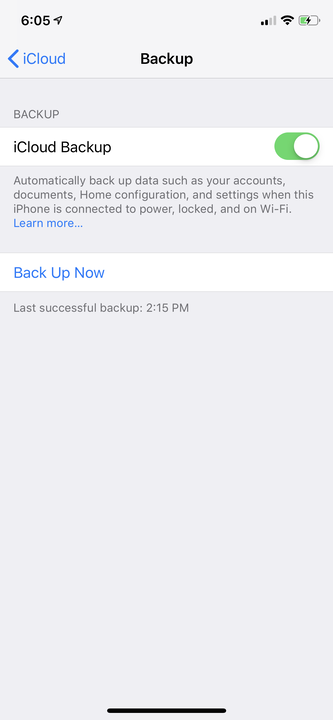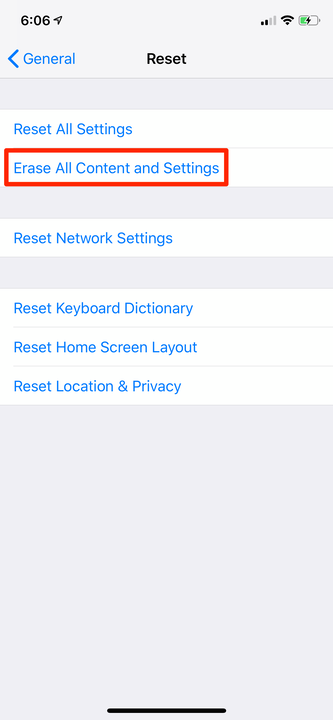Kuinka palauttaa iPhone varmuuskopiosta nollauksen jälkeen
- Voit palauttaa iPhonesi varmuuskopiosta palauttamalla puhelimesi tehdasasetukset ja kirjautumalla sitten takaisin Apple ID -tilillesi.
- Ennen kuin palautat iPhonesi, sinun on varmistettava, että sinulla on nykyinen varmuuskopio kaikista puhelimesi tiedoista – voit luoda sellaisen iPhonesi Apple ID -valikossa.
Jos sinulla on ollut iPhone pitkään aikaan, tiedät, että se on suurelta osin ongelmaton – iPhone käyttäytyy enemmän kuin laite kuin nirso pöytätietokone
. Siitä huolimatta ongelmia voi silti ilmetä, ja useimmat häiriöt voidaan korjata yksinkertaisesti käynnistämällä puhelin uudelleen.
Mutta harvoissa tapauksissa ongelmasi on niin syvä, että mikään uudelleenkäynnistys ei korjaa sitä. Tässä tapauksessa saatat haluta palauttaa tehdasasetukset.
Tämä on "ydinvaihtoehto" – tehdasasetusten palautus pyyhkii kaikki sovellukset ja tiedot iPhonesta ja palauttaa sen tilaan, jossa se oli, kun otit sen laatikosta ensimmäisen kerran oston jälkeen.
Mutta koska juuri tyhjennetty iPhone ei ole erityisen hyödyllinen, haluat todennäköisesti palauttaa kaikki sovelluksesi ja tietosi äskettäin tehdystä varmuuskopiosta. Onneksi voit tehdä tämän helposti.
Tämän toiminnon suorittaminen vaatii muutaman vaiheen, ja sinulla on myös oltava Apple ID ja salasana saatavilla. Kun se on suoritettu, sovelluksesi ja tietosi tulee palauttaa iPhonellesi.
Muista kuitenkin, että iPhonen tehdasasetusten palauttaminen ja palauttaminen voi olla aikaa vievä prosessi, ja aina on olemassa pienikin riski, että varmuuskopiosta palauttaminen epäonnistuu, jolloin menetät tietoja prosessin aikana. Suorita nämä vaiheet vain, jos olet yrittänyt puhelimen vianetsintää eikä mikään muu ole ratkaissut ongelmaasi.
Näin voit varmuuskopioida ja palauttaa iPhonen.
Kuinka varmuuskopioida iPhone
1 Avaa Asetukset-sovellus.
2 Napauta Apple ID:täsi näytön yläreunassa ja napauta sitten "iCloud".
3 Napauta "iCloudia käyttävät sovellukset" -osion alaosassa "iCloud-varmuuskopiointi".
4 Varmista avautuvalla sivulla, että "iCloud Backup" on päällä. Jos se ei ole, ota se käyttöön napauttamalla sitä.
5. Katso, milloin viimeinen onnistunut varmuuskopiointi on tallennettu; jos se on muutaman viime tunnin aikana, se saattaa olla tarpeeksi hyvä. Jos varmuuskopio ei ole tuore, napauta "Varmuuskopioi nyt" ja odota, että varmuuskopiointi on valmis.
Varmista, että iPhonesi on varmuuskopioitu äskettäin, ennen kuin aloitat nollauksen.
Kuinka palauttaa iPhonen tehdasasetukset ja palauttaa sen
1 Avaa Asetukset-sovellus.
2 Napauta "Yleiset" ja napauta sitten "Nollaa".
3. Vieritä ja valitse "Palauta".
4. Napauta "Poista kaikki sisältö ja asetukset" ja valitse "Poista nyt". Jos et jostain syystä ole vielä varmuuskopioinut iPhoneasi, tämä on viimeinen mahdollisuutesi – voit valita "Varmuuskopioi sitten tyhjennä".
Nollausvaihtoehtoja on useita, mutta "Poista kaikki sisältö ja asetukset" palauttaa puhelimesi tehdasasetuksiin.
5 iPhonesi tehdasasetusten palauttaminen kestää muutaman minuutin. Sen jälkeen sinua tervehditään iPhonen ensimmäisellä tervetulonäytöllä.
6 Sinua pyydetään määrittämään kieli, Wi-Fi-verkko ja salasana. Kun "Apps & Data" -näyttö tulee näkyviin, napauta "Palauta iCloud-varmuuskopiosta".
7 iPhonesi pyytää sinua kirjautumaan sisään iCloudiin. Käytä Apple ID -sähköpostiosoitettasi ja salasanaasi kirjautumiseen.
8. Anna salasana, jonka Apple joko lähettää toiselle iOS-laitteellesi tai jonka voit lähettää sinulle tekstiviestinä.
9. Hyväksy käyttöehdot.
10 Napauta "Seuraava" ja "Choose Backup" -näytössä näet luettelon viimeaikaisista varmuuskopioista. Napauta varmuuskopiota, jonka haluat asentaa.